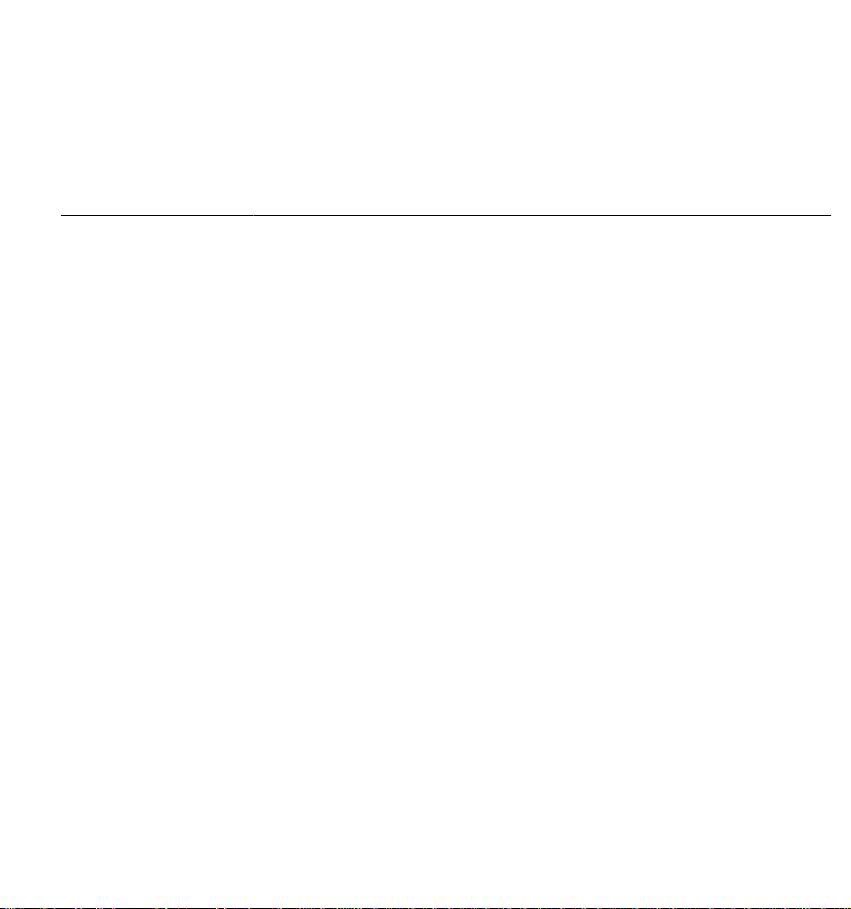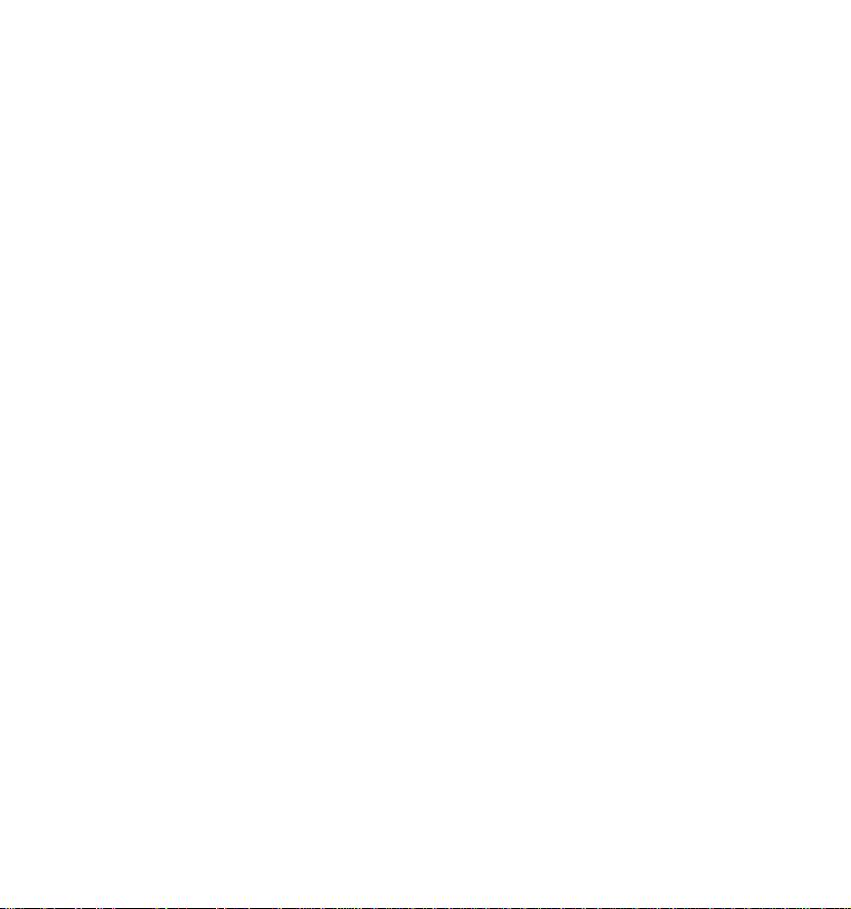ADOData控件详解:连接数据库与动态设置
"本文将详细介绍ADO Data控件的使用方法、工作原理及主要属性,帮助开发者理解和应用这个基于ActiveX Data Objects (ADO)的数据访问组件。"
ADO Data控件是Microsoft提供的一种用于快速建立数据库连接的工具,它允许开发者通过简单的接口访问和操作数据库。这个控件与内部的Data控件和RemoteData控件(RDC)有类似的功能,但主要依赖于ADO(ActiveX Data Objects)技术,这是微软数据访问模型的重要组成部分。
**使用说明**
在设计阶段,可以通过设置ConnectionString属性来建立数据库连接。连接字符串应包含足够的信息来定位数据库,如服务器地址、数据库名称、用户名和密码等。RecordSource属性则用于指定查询或表名,以确定控件将显示或操作的数据源。此外,还可以通过"数据链接"对话框生成连接字符串,只需在ConnectionString属性中点击“生成”或“选择”。
**数据绑定**
通过设置DataSource属性为ADO Data控件,可以将控件与其他数据绑定控件(如DataGrid、DataCombo或DataList)关联起来。这样,数据控件的操作会直接影响到这些绑定控件的显示。
**运行时操作**
在程序运行时,ConnectionString和RecordSource属性可以动态调整,以改变数据库连接和查询。另外,可以直接将Recordset属性设置为已打开的记录集对象,实现对已有数据的操作。
**属性详解**
- **ConnectionString**: 定义与数据库的连接信息。
- **CommandTimeout**: 设置命令超时时间。
- **CommandType**: 指定命令的类型,如SQL语句、存储过程等。
- **CacheSize**: 设置缓存中记录的数量。
- **ConnectionTimeout**: 连接超时时间。
- **CursorLocation**: 指定游标的位置,如服务器端还是客户端。
- **CursorType**: 游标的类型,如只进、静态、动态或键集。
- **LockType**: 锁定类型,影响数据更新行为。
- **MaxRecords**: 最大返回记录数。
- **Mode**: 访问模式,如读写、只读等。
- **Provider**: 数据提供者,如ODBC、OLE DB等。
- **Recordset**: ADO Data控件的记录集对象。
- **RecordSource**: 控件的数据源。
- **Password**: 数据库的密码。
- **UserName**: 登录数据库的用户名。
- **其他属性**: 包括外观属性(如BackColor、ForeColor、Height、Width等)、布局属性(如Left、Top、Align等)、交互属性(如Tabindex、Tag、Visible等)和行为属性(如DragIcon、DragMode、CausesValidation等)。
这些属性提供了对数据连接、查询、缓存、数据绑定及用户界面的全面控制,使得ADO Data控件在各种应用场景下都能灵活适应。
ADO Data控件是开发人员在Windows应用程序中实现数据访问的强大工具。它通过ADO接口提供了对各种数据库的透明访问,同时提供了丰富的属性和方法,使得数据操作变得简单而高效。无论是设计时的静态配置,还是运行时的动态操作,都能满足开发人员的需求,实现复杂的数据处理任务。
点击了解资源详情
110 浏览量
点击了解资源详情
223 浏览量
109 浏览量
144 浏览量
194 浏览量
1099 浏览量
125 浏览量